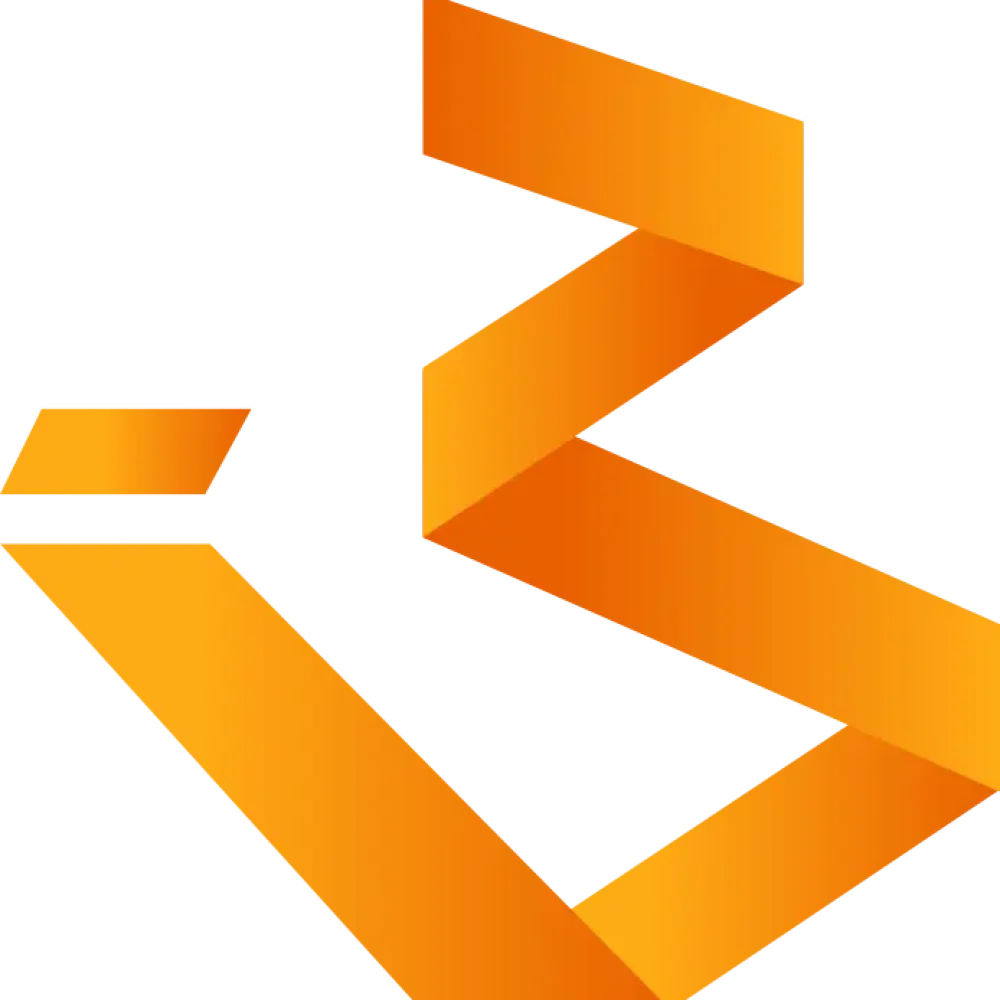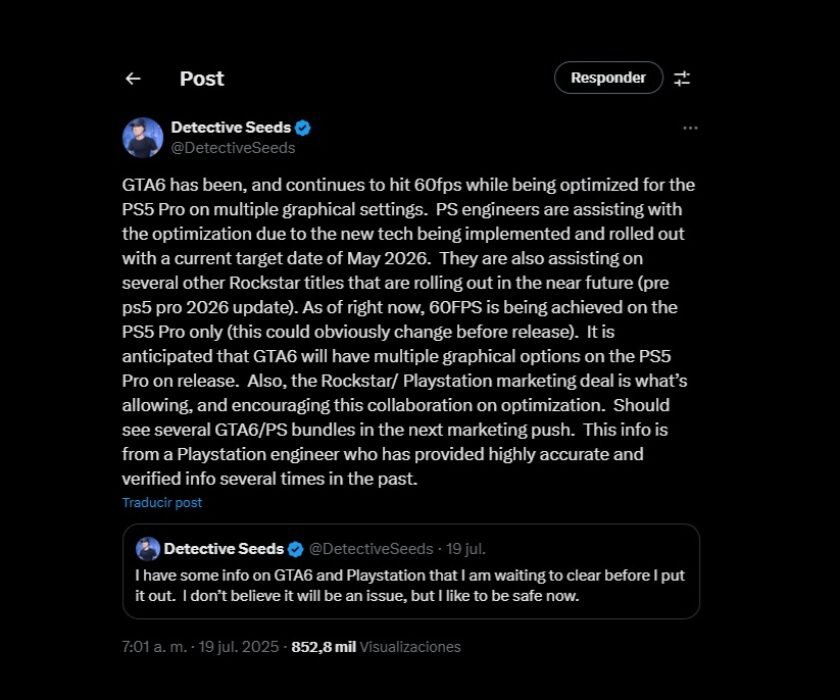Activar el programa ESU de Windows 10 gratis es la mejor manera de continuar usando el sistema operativo al menos un año más, con la garantía de contar con actualizaciones de seguridad.
Ya sabes que el ciclo de vida de Windows 10 finalizará la próxima semana (14 de octubre), dejando a las computadoras que lo usan sin soporte técnico y con ello sin parches de seguridad. Utilizar un Windows sin actualizaciones de seguridad, teniendo en cuenta la cantidad de vulnerabilidades y ataques que reciben los sistemas de Microsoft no es nada recomendable. Afortunadamente, es un riesgo que podemos solventar usando este programa especial de actualizaciones.
Como somos millones los usuarios que vamos a mantener equipos con Windows 10, hoy queremos profundizar en este programa, en sus ventajas, en sus limitaciones (que también las tiene), en sus requisitos, opciones y maneras de activarlo. Si no puedes o no quieres migrar a Windows 11, no quieres usar la gran alternativa que supone Linux o no tienes presupuesto para adquirir un equipo nuevo, sea con Windows 11 o cambiando de plataforma a favor de un Chromebook o un Apple Mac, atento porque esta información te va a interesar.
Qué es el programa ESU de Windows
ESU es la abreviatura inglesa de un programa que significa Actualizaciones de Seguridad Extendidas. En su mismo nombre radica su fortaleza y también sus limitaciones, porque debes saber que este programa entregará actualizaciones de seguridad (críticas e importantes) durante un año (hasta el 13 de octubre de 2026), pero que no incluye ningún otro tipo de soporte técnico de Microsoft ni el sistema volverá a recibir actualizaciones de calidad o de nuevas características.
Una vez aclarado su alcance, hay que decir que este programa ESU no es nuevo y se ha venido usando con versiones anteriores en el mercado empresarial a cambio de un coste mensual por equipo. Puede interesar a una organización que cuente con una gran flota de PCs para tener más tiempo en las migraciones, pero la verdad es que hasta ahora no ha tenido valor para el mercado de consumo, teniendo en cuenta su coste, sus limitaciones y que no deja de ser un parche temporal.
Sin embargo, la situación actual donde Windows 10 mantiene una cuota de mercado del 40% y las denuncias contra Microsoft por «dejar tirados» a decenas de millones de computadoras, ha llevado a la multinacional a ofrecer un acceso especial y gratuito a este programa ESU de Windows 10.
Requisitos previos
Para inscribirte en el programa ESU de Windows 10 para consumidores, tienes que asegurarte que tus equipos cumplan con los siguientes requisitos:
Los equipos deben ejecutar Windows 10, versión 22H2 Home, Professional, Pro Education o Workstations.
Los dispositivos deben tener instalada la última actualización de Windows.
La cuenta utilizada para iniciar sesión en el dispositivo debe ser una cuenta de administrador.
La licencia de ESU se asociará a la cuenta ID Microsoft utilizada para la inscripción. Para ello, si estás usando una cuenta local, se te solicitará el inicio de sesión con una cuenta ID de Microsoft.
El programa para consumidores no puede usarse en dispositivos comerciales. No se ofrecerá la inscripción al programa ESU para consumidores en los siguientes casos:
Dispositivos en modo kiosco.
Dispositivos unidos a un dominio de Active Directory.
Dispositivos inscritos en una solución de gestión de dispositivos móviles (MDM).
Dispositivos que ya cuentan con licencia ESU.
Si un dispositivo está inscrito en el programa ESU para Consumidores y participa en uno de los escenarios de ESU Comercial se suspenderá su inscripción en aquella hasta que deje de utilizarse como dispositivo Comercial.
Para habilitar ESU en empresas, puedes revisar este documento de Microsoft donde se explican todos los escenarios.
Opciones del ESU de Windows 10
Microsoft ofrece varias opciones para el acceso a este programa, que podemos separar entre las de pago y las gratuitas. Las primeras son las conocidas suscripciones de pago por equipo que están disponibles tanto para empresas como para consumidores. Las otras opciones son gratuitas, son las que interesan al usuario de a pie y con una sola suscripción permiten la activación hasta en diez dispositivos distintos.
Una opción pasa por el uso de puntos Microsoft Rewards que tengas acumulados y otra por la sincronización de datos con la nube de Microsoft a través de la aplicación OneDrive. Para la primera opción necesitarás 1000 puntos, mientras que para la segunda hay que aclarar que no necesitas suscripción de pago y sirve la gratuita para sincronizar archivos.
Hace un par de semanas Microsoft añadió otra opción que ampliaba el programa de actualizaciones de seguridad extendidas para Windows 10. También gratuita y que incluso elimina el pago con puntos y el pago con datos. La cuestión es que será exclusiva para el Espacio Económico Europeo. Oficialmente, porque nada te impide cambiar puntualmente la región que tengas fijada en la configuración de Windows, seleccionando, por ejemplo España, y pudiendo acceder al programa de esta manera: gratis, sin puntos y sin datos. El único requisito será el uso de una cuanta ID de Microsoft como veremos a continuación.
Cómo activar el ESU de Windows 10 gratis
Puedes inscribirte al programa en cualquier momento hasta la fecha de su finalización, el 13 de octubre de 2026. Obviamente, si te vas a quedar en Windows 10, debes hacerlo cuanto antes para no quedarte sin parches de seguridad.
Queda una cuestión pendiente de aclarar y de hecho, es el único requisito para el acceso al programa ESU de Windows 10 en su modalidad gratuita: el uso obligatorio de una cuenta ID de Microsoft. La cuenta Microsoft utilizada para iniciar sesión en la herramienta de inscripción de ESU habilitará las Actualizaciones de seguridad extendidas en el dispositivo hasta el 13 de octubre de 2026, siempre que continúes iniciando sesión en Windows con la cuenta Microsoft utilizada para la inscripción.
Aquí también hay truco… Y es que puedes activar el programa con una ID de Microsoft y una vez activado cambiar a una cuenta local. Ahí tendrás sesenta días de margen hasta que Microsoft desactive el programa de actualizaciones extendidas. Incluso en este escenario, nada te impide volver a activarlo y repetir el proceso. Explicada la cuestión: podrás usar una cuenta local durante todo el año que dure el programa.
Activar el ESU de Windows 10 gratis es muy sencillo y se realiza en un minuto, como te vamos a explicar a modo de práctico. (Si vives en algún país LATAM, como miles de nuestros seguidores, recuerda cambiar previamente la región a España si no quieres tener que entregar puntos Reward o sincronizar datos).
Accede a la herramienta de Configuración > Actualización y seguridad > Windows Update. Si no lo tienes hecho, actualiza a la versión 22H2 de Windows 10, instala las últimas actualizaciones de calidad de septiembre de 2025 y reinicia el PC.
Es la mejor manera de que obtengas el acceso directo que verás en la siguiente imagen:
Pulsa sobre el enlace de ‘Inscribirse ahora’:
Verás las dos opciones disponibles, gratis y de pago único. Selecciona la primera:
Si estás usando una cuenta local (como es el caso del ejemplo) el asistente te indicará que deberás iniciar el equipo con una cuenta ID de Microsoft.
Inicia sesión con la cuenta de Microsoft y listo.
Si vuelves a la sección de Windows Update podrás comprobar que tu PC ya está inscrito para obtener actualizaciones de seguridad extendidas.
Como habrás visto, activar el ESU de Windows 10 gratis está al alcance de cualquier usuario, dentro y fuera de Europa. Si vas a seguir con Windows 10, te recomendamos que realices el proceso antes del próximo martes donde finalizará el soporte técnico oficial. Si necesitas licencias de Windows 10 para activar el sistema, recuerda que las tenemos disponibles como oferta oficial de Halloween por apenas 10 euros.
La entrada Todo lo que debes saber para activar el programa ESU de Windows 10 gratis se publicó primero en MuyComputer.